გადატვირთეთ Spotify აპი მუსიკით ტკბობის გასაგრძელებლად
- თუ Windows 11-ზე Spotify-ის გახსნის პრობლემა გაქვთ, ეს შეიძლება იყოს დაზიანებული ფაილების ან ცუდი ინსტალაციის შემთხვევა.
- სცადეთ თქვენი კომპიუტერის გადატვირთვა, მაგრამ თუ ეს არ მუშაობს, შეამოწმეთ პრობლემების მოგვარების სხვა გადაწყვეტილებები ქვემოთ.
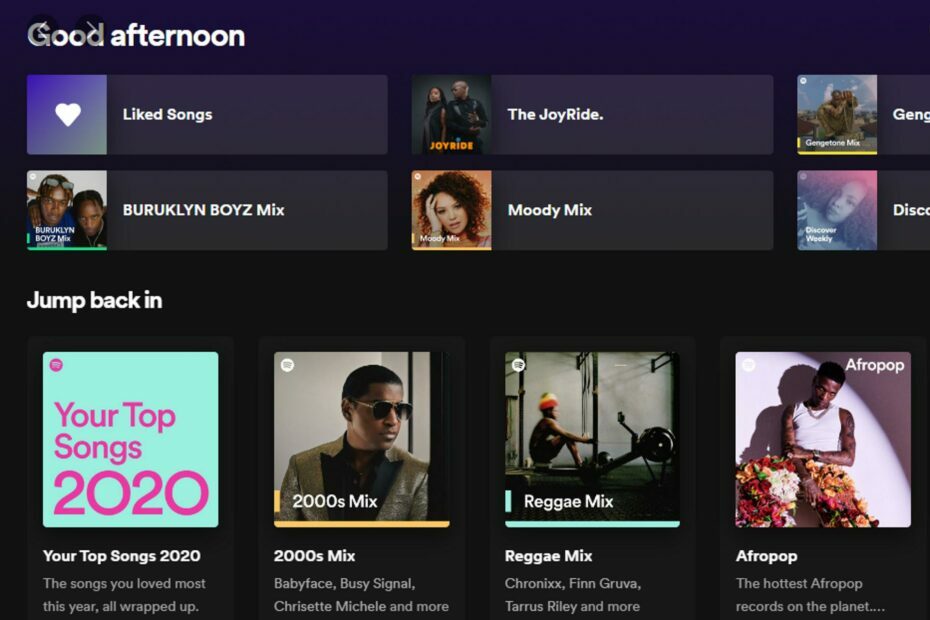
Xდააინსტალირეთ ჩამოტვირთვის ფაილზე დაწკაპუნებით
ეს ინსტრუმენტი ასწორებს კომპიუტერის გავრცელებულ შეცდომებს პრობლემური სისტემის ფაილების საწყისი სამუშაო ვერსიებით შეცვლით. ის ასევე გიცავთ სისტემური შეცდომებისგან, BSoD-ებისგან და ასწორებს მავნე პროგრამებს და ვირუსებს. მოაგვარეთ კომპიუტერის პრობლემები და ამოიღეთ ვირუსების დაზიანება ახლა 3 მარტივი ნაბიჯით:
- ჩამოტვირთეთ და დააინსტალირეთ Fortect თქვენს კომპიუტერზე.
- გაუშვით ინსტრუმენტი და დაიწყეთ სკანირება იპოვონ გატეხილი ფაილები, რომლებიც იწვევენ პრობლემებს.
- დააწკაპუნეთ მარჯვენა ღილაკით დაიწყეთ რემონტი პრობლემების გადასაჭრელად, რომლებიც გავლენას ახდენს თქვენი კომპიუტერის უსაფრთხოებასა და შესრულებაზე.
- Fortect ჩამოტვირთულია 0 მკითხველი ამ თვეში.
თუ იყენებთ Windows 11-ს (და ვინ არა?), სავარაუდოდ, გსურთ განაახლოთ უახლესი ვერსია ყველა ახალი ფუნქციისა და უკეთესი შესრულებისთვის. პრობლემა ის არის, რომ თუ თქვენ იყენებდით Spotify-ს თქვენი მუსიკის მოსმენისთვის, არის საერთო პრობლემა, რომელიც ხშირად ხდება განახლების შემდეგ: ის არ იხსნება.
ნამდვილი კითხვა აქ არის: Windows 11 მხარს უჭერს Spotify-ს? დიახ, ასეა, რატომ არ იხსნება? მოდით გავარკვიოთ, არა?
რატომ არ შემიძლია გავხსნა Spotify Windows 11-ზე?
ქვემოთ მოცემულია რამდენიმე ყველაზე გავრცელებული მიზეზი, რის გამოც Spotify არ იხსნება თქვენს კომპიუტერში:
- შეუთავსებლობის საკითხები – შეიძლება გქონდეთ თქვენი OS-ის ან თავად Spotify აპის მოძველებული ვერსია.
- არასტაბილური ინტერნეტ კავშირი – თუ მუსიკის სტრიმინგს ა ნელი Wi-Fi კავშირი, გაგიჭირდებათ აპლიკაციის გახსნა, რომ აღარაფერი ვთქვათ რაიმეს მოსმენა.
- ძალიან ბევრი ფონური პროგრამა - თუ თქვენს კომპიუტერში ერთდროულად ბევრი რამ ხდება, ამან შეიძლება მნიშვნელოვნად შეანელოს თქვენი სისტემა და გამოიწვიოს მსგავსი პრობლემები.
- კორუმპირებული აპლიკაცია – თუ თქვენ ახლახან დააინსტალირეთ ან განაახლეთ Spotify თქვენს კომპიუტერში და ახლა ის არ იხსნება, მაშინ არსებობს შესაძლებლობა, რომ ინსტალაციის ფაილები დაზიანდეს ან დაზიანდეს.
- Არასაკმარისი მეხსიერება - თუ ვერ გახსნით Spotify, ღირს თქვენი RAM-ის შემოწმება. შეიძლება რთული იყოს პროგრამის შეუფერხებლად მუშაობა.
- სერვერის პრობლემები – ზოგჯერ, როდესაც ცდილობთ აპის გახსნას, ის ვერ უერთდება რომელიმე სერვერს და აჩვენებს შეცდომის შეტყობინებას, როგორიცაა Spotify-ს არ შეუძლია ამის თამაში ახლა.
- Firewall-ის შეზღუდვა – თუ თქვენი firewall ბლოკავს Spotify-ს, მაშინ ის ვერ შეძლებს თქვენი რომელიმე სიმღერის გახსნას ან დაკვრას.
სწრაფი რჩევა:
ბრაუზერის გამოყენება ინტეგრირებული ფლეერებით, როგორიცაა Opera, შესაძლოა დაგეხმაროთ აღნიშნული შეცდომის გადაჭრაში. ამ ბრაუზერს აქვს მუსიკალური პლეერის ფუნქცია Spotify-ით და საშუალებას გაძლევთ შეხვიდეთ აპლიკაციაში პირდაპირ გვერდითი ზოლიდან.
გარდა ამისა, შეგიძლიათ ერთდროულად დაათვალიეროთ ინტერნეტი და Spotify-ის სტრიმინგი მისი მინი დაკვრის კონტროლის მენიუს წყალობით, რომელიც იხსნება თქვენს მიმდინარე ჩანართებზე და საშუალებას გაძლევთ მარტივად მონაცვლეობით შეცვალოთ ისინი.

ოპერა
ისიამოვნეთ Spotify-ის სტრიმინგში, სანამ ადვილად აკონტროლებთ აპს ყურადღების გაფანტვის გარეშე დათვალიერებისთვის.
როგორ შემიძლია გავასწორო Spotify, თუ ის არ მუშაობს Windows 11-ზე?
სანამ უფრო ტექნიკურ გადაწყვეტილებებზე გადახვალთ, ჯერ სცადეთ ქვემოთ მოცემული ძირითადი შემოწმებები:
- დარწმუნდით, რომ Spotify აპი განახლებულია უახლეს ვერსიაზე.
- დარწმუნდით, რომ თქვენი ინტერნეტ კავშირი გამართულად მუშაობს. შეგიძლიათ გადახვიდეთ Ethernet კაბელზე, თუ იყენებდით უსადენო კავშირს.
- სცადე ნებისმიერი ფონური პროგრამის დახურვა რომელიც შეიძლება ზედმეტად მუშაობდეს. ამან შესაძლოა გაათავისუფლოს საკმარისი მეხსიერება Spotify-ის ხელახლა გახსნისთვის.
- გადაამოწმეთ Spotify-თან, რათა დარწმუნდეთ, რომ არ არის დაგეგმილი მოვლის ან შეფერხების ანგარიშები.
- გადატვირთეთ კომპიუტერი, განსაკუთრებით თუ მას მთელი დღე უწყვეტად მართავთ.
1. გადატვირთეთ Spotify
- დააჭირეთ ფანჯრები გასაღები, ტიპი Პროცესების ადმინისტრატორი საძიებო ზოლში და დააწკაპუნეთ გახსენით.
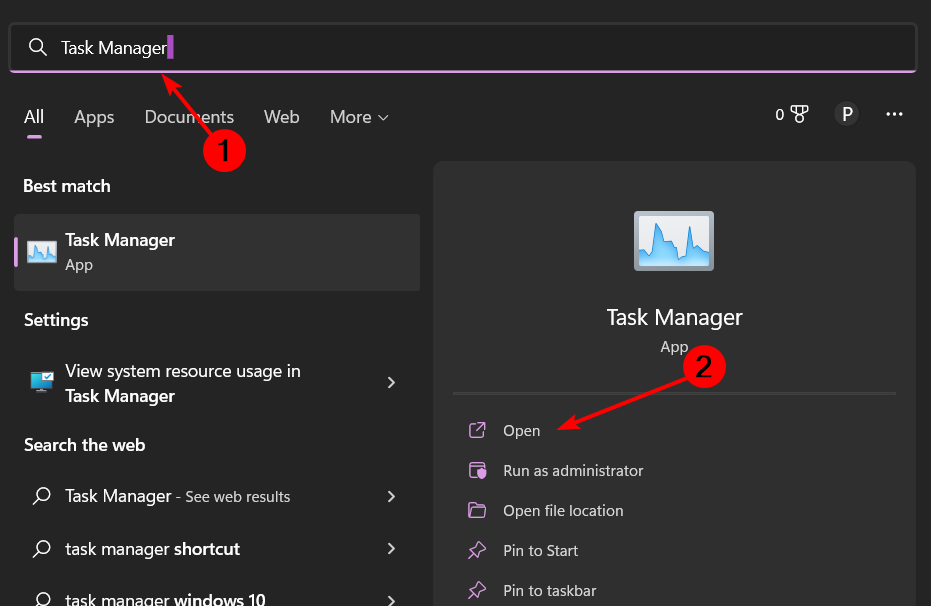
- დააწკაპუნეთ პროცესები ჩანართი, იპოვნეთ Spotify და აირჩიეთ დავასრულეთ დავალება.
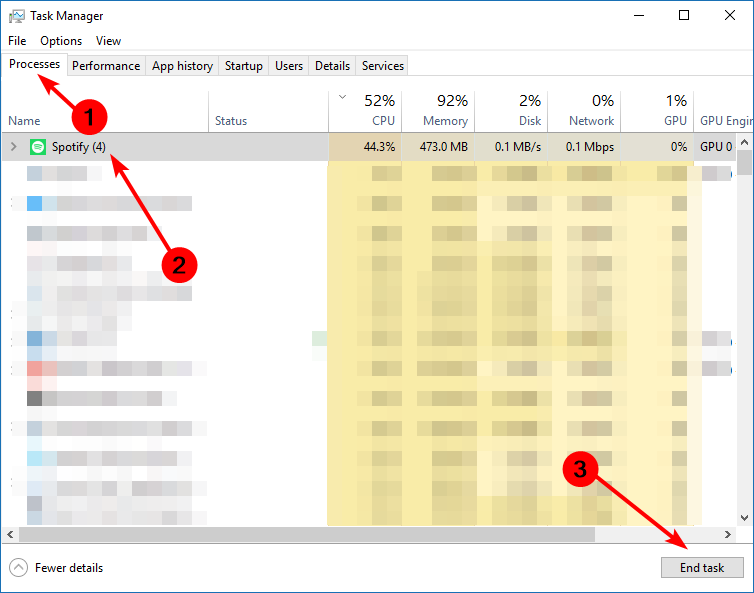
2. Spotify-ის შეკეთება და გადატვირთვა
- დააჭირეთ ფანჯრები დააჭირე და აირჩიეთ პარამეტრები.

- Დააკლიკეთ აპები მარცხენა პანელზე, შემდეგ აირჩიეთ აპები და ფუნქციები მარჯვენა სარკმელზე.

- იპოვნეთ Spotifyდააწკაპუნეთ სამ ვერტიკალურ ელიფსზე და აირჩიეთ Დამატებითი პარამეტრები.
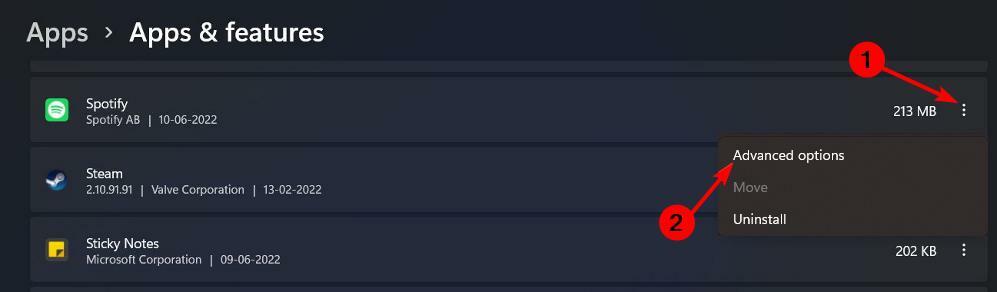
- დააწკაპუნეთ შეკეთება ღილაკი.
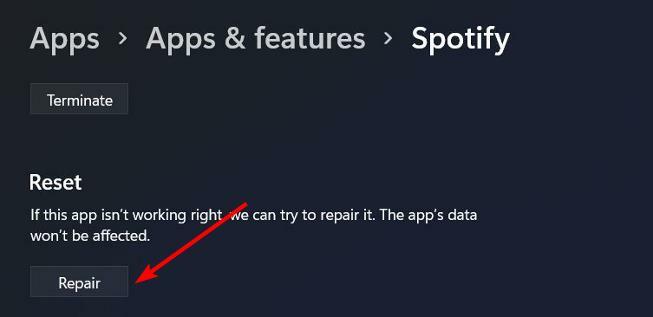
- დაბრუნდით და დააწკაპუნეთ გადატვირთვა.

ექსპერტის რჩევა:
სპონსორირებული
კომპიუტერის ზოგიერთი პრობლემის მოგვარება რთულია, განსაკუთრებით მაშინ, როდესაც საქმე ეხება დაკარგული ან დაზიანებული სისტემის ფაილებსა და Windows-ის საცავებს.
დარწმუნდით, რომ გამოიყენეთ სპეციალური ინსტრუმენტი, როგორიცაა ფორტექტი, რომელიც დაასკანირებს და ჩაანაცვლებს თქვენს გატეხილ ფაილებს მათი ახალი ვერსიებით მისი საცავიდან.
თქვენი Spotify აპის გადატვირთვა გაასუფთავებს თქვენს კომპიუტერში არსებულ ყველა დროებით ფაილს, რამაც შეიძლება გამოიწვიოს პრობლემები. ის ასევე აღადგენს თქვენს პარამეტრებს ნაგულისხმევად.
- Microsoft Viva-ს გამოწერის გაუქმება არ მუშაობს: აიძულეთ ეს 4 ნაბიჯით
- Trojan/win32.casdet Rfn Windows 11-ში
- DistributedCOM 10005 შეცდომა: რა არის და როგორ გამოვასწოროთ იგი
- ეძებთ მსუბუქ Windows 11-ს? Tiny11 არის პასუხი
- NVIDIA GeForce Now შეცდომა 0xc0f1103f: მისი გადაჭრის 7 გზა
3. დაუშვით Spotify Firewall-ის მეშვეობით
- დააჭირეთ ფანჯრები გასაღები, ტიპი Windows უსაფრთხოება საძიებო ზოლში და დააწკაპუნეთ გახსენით.

- Დააკლიკეთ Firewall და ქსელის დაცვა.

- აირჩიეთ აპის დაშვება Firewall-ის მეშვეობით.

- ჩამოსაშლელ მენიუში შეამოწმეთ Spotify მუსიკა შემდეგ დააწკაპუნეთ კარგი ცვლილებების შესანახად.
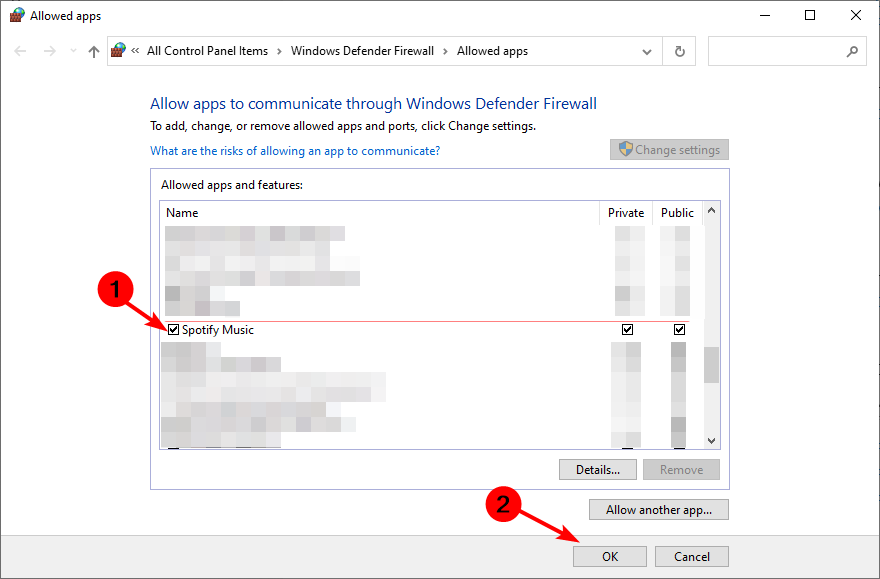
4. გაუშვით Windows Store პრობლემების მოგვარების პროგრამა
- დააჭირეთ ფანჯრები დააჭირე და აირჩიეთ პარამეტრები.

- აირჩიეთ სისტემა მარცხენა პანელზე, შემდეგ დააწკაპუნეთ პრობლემების მოგვარება მარჯვენა სარკმელზე.

- Დააკლიკეთ სხვა პრობლემების მოგვარების საშუალებები.

- ნავიგაცია Windows Store აპები და მოხვდა გაიქეცი ღილაკი მის გვერდით.

5. წაშალეთ და ხელახლა დააინსტალირეთ Spotify
- დააჭირეთ ფანჯრები გასაღები, ტიპი Მართვის პანელი საძიებო ზოლში და დააწკაპუნეთ გახსენით.

- იპოვნეთ Spotify, დააწკაპუნეთ მასზე მარჯვენა ღილაკით და აირჩიეთ დეინსტალაცია.

- გაუშვით Microsoft Store და ჩამოტვირთეთ Spotify.
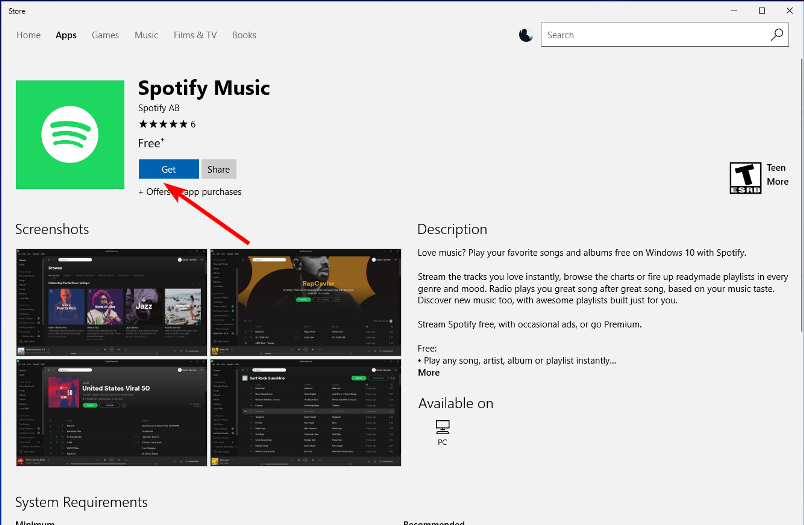
Დაიმახსოვრე წაშალეთ პროგრამული უზრუნველყოფის ნარჩენები განსაკუთრებით თუ პრობლემა იყო კორუმპირებული ინსტალაცია. ეს უზრუნველყოფს, რომ როდესაც თქვენ ხელახლა დააინსტალირებთ Spotify, ეს იქნება სუფთა ინსტალაცია, იმედია პრობლემების გარეშე.
თუ პრობლემა შენარჩუნებულია, უნდა განიხილოთ Spotify ვებ ვერსიის გამოყენება. ჩვენ გვაქვს საინტერესო Spotify აპისა და Spotify ვებ-ის შედარება ასე რომ, დარწმუნდით, რომ შეამოწმეთ ეს.
თუ გადაწყვეტთ ვებ ვერსიის მარშრუტზე გადასვლას, ძალიან სასარგებლო აღმოჩნდებით Spotify ბრაუზერის გაფართოებები რაც თქვენს მოსმენის გამოცდილებას სრულიად ახალ დონეზე გადაიყვანს.
ვიმედოვნებთ, რომ თქვენ შეძელით ამ პრობლემის მოგვარება ზემოთ მოცემული ერთ-ერთი რეკომენდირებული გამოსწორებით. თუ თქვენ ახალი ხართ Spotify-ში, მაგრამ რაიმე მიზეზით არ შეგიძლიათ მასზე წვდომა, ეს შეიძლება იყოს გეოგრაფიული შეზღუდვების გამო.
როგორც ასეთი, ჩვენ გირჩევთ Spotify VPN-ები რაც საშუალებას მოგცემთ წვდომა გეო-შეზღუდულ შინაარსზე. უნდა შეგექმნათ სხვა პრობლემები, როგორიცაა ა შავი ეკრანი Spotify-ზე, ჩვენ გვაქვს საექსპერტო სტატია ამის შესახებ.
თუ Windows-ის წინა ვერსიაზე ხართ, ჩვენ გვაქვს მსგავსი სტატია Spotify არ იხსნება Windows 10-ში რათა დაგეხმაროთ შეცდომის მოგვარებაში.
თქვენი გამოხმაურება ჩვენთვის მნიშვნელოვანია, ასე რომ შეგვატყობინეთ, თუ შეძელით ამ პრობლემის მოგვარება ქვემოთ მოცემულ კომენტარების განყოფილებაში.
ჯერ კიდევ გაქვთ პრობლემები?
სპონსორირებული
თუ ზემოხსენებულმა წინადადებებმა არ გადაჭრა თქვენი პრობლემა, თქვენს კომპიუტერს შეიძლება შეექმნას Windows-ის უფრო სერიოზული პრობლემები. ჩვენ გირჩევთ აირჩიოთ ყოვლისმომცველი გადაწყვეტა, როგორიცაა ფორტექტი პრობლემების ეფექტურად გადასაჭრელად. ინსტალაციის შემდეგ, უბრალოდ დააწკაპუნეთ ნახვა და შესწორება ღილაკს და შემდეგ დააჭირეთ დაიწყეთ რემონტი.


